I 10 Software Gratuiti Migliori per Acquisire Video
I software gratuiti per acquisire video permettono di registrare contenuti di qualità su computer, dispositivi mobili e tablet, senza spendere neppure un centesimo. Mica male! I prodotti migliori di questa categoria non si limitano a consentire la registrazione, bensì offrono una discreta gamma di funzionalità aggiuntive per modificare i contenuti, aggiungere effetti, esportare in diversi formati e molto altro ancora.
Vi state chiedendo quali siano questi fantomatici registratori di video gratuiti? Niente panico. Siamo qui per voi.
Per semplificarvi la vita e consentirvi di trovare il prodotto più adatto a voi, abbiamo deciso di presentarvi i dieci software di acquisizione migliori in assoluto. A seguire, troverete una pratica tabella comparativa e brevi recensioni per ciascun software.
- Prima Parte: I Migliori Registratori di Video Gratuiti per Windows
- Seconda Parte: I Migliori Registratori di Video Gratuiti per Mac
- Terza Parte: I Migliori Registratori di Video Gratuiti per Linux
- Quarta Parte: Il Miglior Plugin per Registrare Video
- Quinta Parte: Domande Frequenti sulla Registrazione dei Video
Recensioni Rapide: I 10 Software Gratuiti Migliori per Acquisire / Registrare Video
Di seguito troverete una comodissima tabella comparativa che vi consentirà di ottenere immediatamente le informazioni principali relative ai migliori software di acquisizione di video per Windows 7, 8 e 10, Mac e Linux. Troverete tutto ciò che vi serve sapere in merito ai fattori chiave concernenti la registrazione dello schermo, tra cui la possibilità di personalizzare l'area di acquisizione, la qualità d registrazione, il supporto per la registrazione simultanea di schermo e webcam, e altro ancora.
In aggiunta, abbiamo scelto di menzionare anche l'eventuale presenza di opzioni per la modifica dei video e della componente audio. Siamo certi che, dopo aver consultato la tabella, riuscirete a farvi un'idea relativamente chiara in merito al software di registrazione ideale per computer Windows, Mac o Linux.
| DemoCreator | Barra dei Giochi di Windows 10 | CamStudio | VLC | OBS | QuickTime | Loom | Jing | Monosnap | |
|---|---|---|---|---|---|---|---|---|---|
| Versione Gratuita | S | S | S | S | S | S | S | S | S |
| Registrazione di Finestre Specifiche | S | S | S | S | S | S | S | S | S |
| Qualità Video HD | S | S | S | N | S | N | N | S | S |
| Registrazione della Webcam | S | S | S | S | S | S | S | S | S |
| Registrazione dell'Audio | S | S | S | S | S | S | S | S | S |
| Montaggio dei Video | S | N | S | N | N | S | N | N | S |
| Modifica delle Immagini | S | N | S | N | N | S | N | S | S |
| Personalizzazione Area | S | S | N | N | N | N | N | S | S |
| Impostazione della Frequenza dei Fotogrammi | N | S | N | S | S | N | N | N | N |
| Pro |
Annotazione Evidenziazione del Cursore Aggiunta di Marcatori |
Semplicissimo da usare | Permette di creare e registrare video facilmente | Supporto multi-piattaforma | Funzioni per il mixaggio audio | Supporto per il montaggio | Personalizzazione dei tasti rapidi | Acquisizione del puntatore | Non richiede il download |
| Contro |
La versione gratuita applica una filigrana ai video |
Non registra il cursore | Non offre funzioni modifica | È più simile a un lettore multimediale | Supporta esclusivamente i propri repository | Richiede l'installazione di codificatori aggiuntivi | Offre poche funzioni | Capita che si blocchi | Supporto FPS molto limitato |
Prima Parte: I Migliori Registratori di Video Gratuiti per Windows 7, 8 e 10
Tutti i programmi che stiamo per recensire brevemente sono per Windows 10, ma alcuni (come DemoCreator e CamStudio) possono essere utilizzati anche su Windows 7 e Windows 8. Se siete alla ricerca di un software di acquisizione per computer Windows, vi consigliamo di consultare anche la nostra selezione dei Migliori Registratori di Schermo per Windows e di dare un'occhiata ai contenuti proposti dalla Comunità Video di Wondershare.
1. Wondershare DemoCreator
DemoCreator permette agli utenti di registrare lo schermo del computer e la webcam, anche contemporaneamente. Come se non bastasse, il programma supporta l'aggiunta di voce fuori campo e offre funzionalità per il controllo completo della procedura di registrazione. Aggiuntivamente, DemoCreator include opzioni di montaggio per alterare liberamente i contenuti dei video.
Pro:
- Permette di registrare facilmente lo schermo del computer.
- Supporta la registrazione con frequenza dei fotogrammi elevata.
- Offre funzioni di montaggio potenti.
- Integra strumenti di annotazione, evidenziazione del cursore, aggiunta di titoli e adesivi.
- Le tracce video, audio e webcam vengono separate in seguito alla registrazione.
Contro:
- La versione gratuita applica una filigrana sui video.
 Download Sicuro
Download Sicuro Download Sicuro
Download Sicuro2. Barra dei Giochi di Windows 10
Windows 10 è ricco di funzionalità pensate per semplificare la vita dei suoi utenti. Tra queste è incluso un pratico registratore di schermo. L'utilizzo di questo tool non richiede l'installazione di applicazioni di terze parti. Oltre a ciò, il registratore di schermo gratuito di Windows, chiamato anche Xbox Game Bar e progettato primariamente per l'acquisizione di gameplay, permette di registrare qualsiasi attività su schermo.
Caratteristiche Principali:
- Registrazione di Gameplay: il registratore di schermo gratuito integrato sui sistemi Windows è caratterizzato da una tecnologia all'avanguardia che consente di acquisire sessioni videoludiche ad alta intensità con un solo click.
Pro:
- L'applicazione è semplicissima da utilizzare, anche a opera di utenti alle prime armi.
- Una caratteristica fenomenale della Barra dei Giochi di Windows 10 è la sua capacità di registrare anche i contenuti di sfondo sullo schermo.
Contro:
- L'applicazione non supporta la registrazione del cursore, e questo costituisce sicuramente un limite significativo per alcuni utenti.
Prezzo: Gratis
3. CamStudio
CamStudio è un software di registrazione sviluppato da Rendersoft. Completamente gratuito e semplicissimo da usare, CamStudio permette di acquisire l'attività sullo schermo e salvare il risultato in formato AVI. Il software integra diverse funzioni potentissime, in grado di semplificare le operazioni. In aggiunta, CamStudio offre utili opzioni per registrare lo schermo in alta definizione, comprimere i video e molto altro ancora.
Caratteristiche Principali:
- Semplicità di Utilizzo: l'interfaccia semplice e compatta di CamStudio permette di registrare e creare video da veri professionisti.
Pro:
- CamStudio è scaricabile gratuitamente dal sito web ufficiale.
- Il programma è semplicissimo da usare. Anche gli utenti meno esperti possono effettuare registrazioni impeccabili.
Contro:
- CamStudio è disponibile solamente per computer con sistema operativo Windows.
- L'applicazione manca di funzioni per modifica e montaggio.
Prezzo: Gratis

Seconda Parte: I Migliori Registratori di Video Gratuiti per Mac
4. QuickTime
Il lettore multimediale QuickTime è un software gratuito che può essere usato anche per registrare video. L'applicazione offre un'interfaccia chiara e pulita che consente a qualsiasi utente di acquisire contenuti con la massima facilità. Oltre a ciò, QuickTime permette di registrare la webcam, lo schermo dell'iPhone, l'audio di sistema e quello proveniente dal microfono. Insomma, non c'è dubbio circa il fatto che QuickTime sia una delle soluzioni gratuite migliori per quanto riguarda la registrazione di contenuti su computer Mac.
Caratteristiche Principali:
- Strumenti di Montaggio: QuickTime include strumenti di montaggio essenziali, che consentono di accorciare, dividere, tagliare, ruotare i video e altro ancora.
Pro:
- I video registrati possono essere convertiti ed esportati in vari formati, tra cui WMV, AVI e MKV.
- QuickTime comprende una pratica funzione per l'aggiunta di sottotitoli, che può essere abilitata dal menu Vista.
Contro:
- Richiede l'installazione di codec aggiuntivi per riprodurre video di vari formati, tra cui AVI, WMV e MKV.
Prezzo: Gratis
5. Monosnap
Monosnap è uno dei migliori software per acquisire video gratuitamente su computer Mac. Che vogliate catturare screenshot e aggiungervi annotazioni, oppure semplicemente registrare video e condividerli con amici e parenti, con Monosnap potrete farlo! A seguire, alcune delle caratteristiche dell'app.
Caratteristiche Principali:
- Permette di registrare la finestra per intero o solamente in parte.
- Supporta la personalizzazione dei tasti rapidi.
- Permette di acquisire screenshot delle registrazioni.
- Supporta la sfocatura delle informazioni confidenziali.
- Include una funzione di ingrandimento a 8x per perfezionare l'area di ritaglio con precisione.
- Supporta l'utilizzo di forme, frecce, matita e testo.
- Offre spazio di archiviazione cloud gratuito.
- Consente di condividere gli screenshot con un click.
- Questo registratore gratuito per Mac permette di trascinare i file nell'editor integrato.
Pro:
- Monosnap permette di salvare i video registrati e modificati direttamente sul proprio computer.
- L'applicazione supporta l'unione di più screenshot, per mezzo dei comandi presenti nel menu principale.
Contro:
- Capita che l'applicazione si arresti in modo anomalo, comportando la perdita della registrazione attuata.
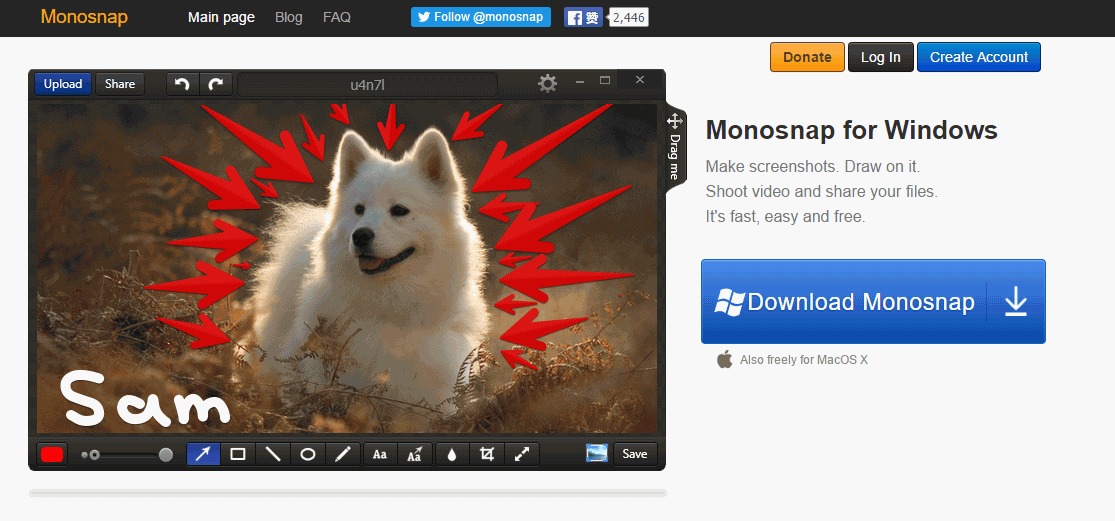
6. Jing
Vorreste spiegarvi in modo efficace e diretto per mezzo di screenshot? Con Jing potete farlo! L'applicazione rende l'acquisizione di video e screenshot eccezionalmente semplice. Questo strumento gratuito per Mac rende possibili la creazione e la condivisione di elementi visivi con grande immediatezza.
Caratteristiche Principali:
- Interfaccia chiara e semplice.
- Jing comprende un menu laterale richiamabile in qualsiasi momento.
- L'acquisizione del puntatore nell'area d'interesse è una funzionalità che non può mancare in un registratore che si rispetti.
- Cliccare due volte sulle miniature delle registrazioni recenti permette di aprirle in modo immediato.
- I contenuti creati con Jing possono essere organizzati e condivisi su un apposito servizio di condivisione di video e immagini.
Pro:
- Questo software per l'acquisizione di video comprende una guida dettagliata all'esecuzione della procedura.
- Essendo sviluppato da TechSmith, Jing può essere integrato con Screencast. Una bella comodità!
Contro:
- Se siete alla ricerca di un acquisitore di video leggero e portatile, vi sconsigliamo di optare per Jing.
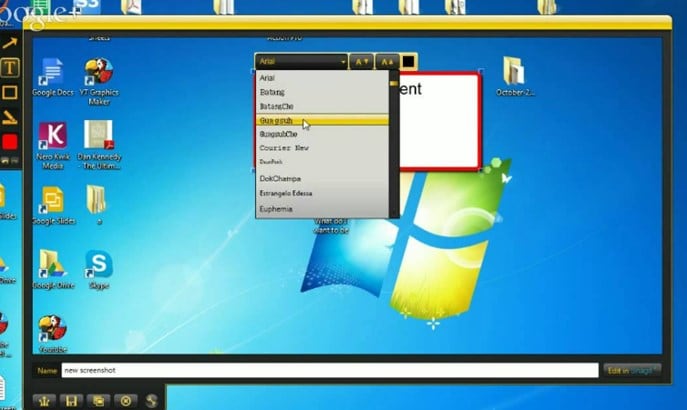
Terza Parte: I Migliori Registratori di Video Gratuiti per Linux
7. VLC
VLC è un lettore multimediale gratuito e open-source, utilizzabile su computer con sistemi operativi Windows, Mac e Linux. Il software permette di riprodurre musica e video di qualsiasi formato, tra cui WMA, AAC, AIF e MP3. A differenza di altri lettori multimediali, VLC può essere usato anche per registrare contenuti gratuitamente. A nostro avviso, VLC è uno dei migliori lettori multimediali disponibili sul mercato, ancor più se consideriamo l'integrazione della funzione di registrazione.
Caratteristiche Principali:
- Interfaccia Intuitiva: VLC Media Player vanta un'interfaccia chiara e semplice da usare. Anche gli utenti meno esperti possono interagire con i comandi con la massima facilità, senza bisogno di chiedere aiuto a professionisti.
- Codificatori: al contrario della maggioranza dei lettori multimediali, VLC consente di riprodurre video associati a qualsiasi codificatore, senza bisogno di installare componenti aggiuntivi.
- Piattaforme: VLC Media Player è disponibile per quasi tutti i sistemi operativi più noti e usati. Basta scaricare il programma dal sito ufficiale, scegliendo il sistema montato sul proprio dispositivo. Esistono anche versioni per iOS e Android.
Pro:
- Questo lettore multimediale include una funzione di registrazione dello schermo integrata, che permette di acquisire video di alta qualità in modo semplice e veloce.
- VLC Media Player offre tante skin personalizzabili progettate dai membri più esperti della comunità di utenti. Non bisogna fare altro che scaricare l'estensione della skin desiderata e installarla.
Contro:
- Il registratore di schermo integrato di VLC Media Player permette di acquisire esclusivamente i contenuti riprodotti con il lettore multimediale (solo musica, oppure video e musica).
Prezzo: Gratis

8. OBS
OBS, noto anche come Open Broadcaster Software, è un potentissimo prodotto gratuito per l'acquisizione di contenuti video. Ampiamente utilizzato per lo streaming, OBS permette di trasmettere in diretta su Twitch, YouTube e altre piattaforme. Come se non bastasse, il programma dispone di un'ottima funzione di registrazione, particolarmente adatta a videogiocatori che desiderano condividere degli emozionanti gameplay con i propri iscritti o amici.
Caratteristiche Principali:
- Piattaforme: OBS è disponibile per tutti i computer Windows, Mac e Linux.
- Mixaggio Audio: questo registratore di video comprende la tecnologia per la rimozione dei rumori di fondo. Utilizzarla permette di filtrare via qualsiasi rumore indesiderato che compromette la qualità finale.
Pro:
- In seguito alla registrazione dello schermo, OBS permette di perfezionare i contenuti usando opzioni di masking, correzione del colore e altro ancora.
- Il registratore comprende numerose funzionalità, tra cui quella per applicare temi (modalità notte, modalità giorno e altro).
Contro:
- OBS non concede accesso a build terze, bensì solamente ai propri repository.
Prezzo: Gratis

Quarta Parte: Il Miglior Plugin per Registrare Video
Oltre ai software installabili su computer Windows, Mac e Linux, esistono estensioni e plugin che consentono di effettuare l'acquisizione dei contenuti su schermo. Lasciate che vi presentiamo quello che reputiamo migliore.
10. Loom
Loom è un plugin per Google Chrome molto popolare tra blogger e creatori di contenuti per YouTube. Utilizzando Loom è possibile modificare, ridimensionare e convertire i video acquisiti. In più, l'estensione è dotata di tecnologie moderne che rendono l'esperienza di registrazione estremamente piacevole.
Caratteristiche Principali:
- Configurazione: Loom può essere configurato per registrare la webcam, la scheda corrente o lo schermo intero.
Pro:
- Il registratore di schermo Loom può essere scaricato gratuitamente dal sito ufficiale.
- Non serve aprire Loom ogni volta che bisogna usarlo. Basta installare l'estensione sul proprio browser e avviarla una sola volta.
Contro:
- Loom non comprende una funzione per convertire i video in diversi formati.
Prezzo: Gratis
Quinta Parte: Domande Frequenti sulla Registrazione dei Video
Qual è il miglior software di acquisizione gratuito?
Tutto considerato, pensiamo che l'alternativa ideale per utenti che cercano funzionalità professionali (come quelle per lo streaming in tempo reale) sia OBS, un software open source e particolarmente adatto a videogiocatori. La Barra dei Giochi di Windows 10 è comunque più che sufficiente per effettuare registrazioni di livello base. Se siete interessati ad altre opzioni, provate a dare un'occhiata agli altri prodotti menzionati nell'articolo.
Esiste un'app Windows nativa per registrare lo schermo?
Eccome se c'è. Windows 10 vanta un ottimo registratore di video integrato: la Barra dei Giochi. Sebbene sia pensato principalmente per videogiocatori, può essere usato per acquisire video dimostrativi, tutorial, guide e altro ancora.
È possibile registrare l'attività su schermo?
La risposta è sì. Per registrare lo schermo del computer basta utilizzare un qualunque registratore di video. Sul mercato è possibile trovare tantissime opzioni diverse, caratterizzate da varie peculiarità. Sebbene esistano soluzioni gratuite, i software a pagamento tendono a offrire una quantità maggiore di funzioni avanzate. A ogni modo, quel che conta è trovare un prodotto adatto a soddisfare le proprie esigenze.
Conclusioni
L'esigenza di applicazioni per l'acquisizione dello schermo è in continua crescita, dal momento che sono sempre più le persone che usano condividere video sui social media o su altre piattaforme di pubblicazione. I software gratuiti per registrare video permettono a creatori e creatrici di condividere i propri tutorial senza dover spendere neppure un centesimo. Mica male! Che aspettate, dunque? Non esitata e fiondatevi a scegliere il registratore più adatto a voi.
Se siete alla ricerca della soluzione definitiva per la produzione di tutorial, guide, video dimostrativi e altri contenuti di formazione o intrattenimento, vi consigliamo di puntare sulla gamma di funzionalità professionali offerta da Wondershare Filmora. Il software mette a disposizione eccelse opzioni di registrazione (schermo, webcam e microfono, su tracce separate), strumenti di annotazione, transizioni, effetti di chiave cromatica e molto altro. Grazie per aver letto e buona registrazione!
 Download Sicuro
Download Sicuro Download Sicuro
Download Sicuro
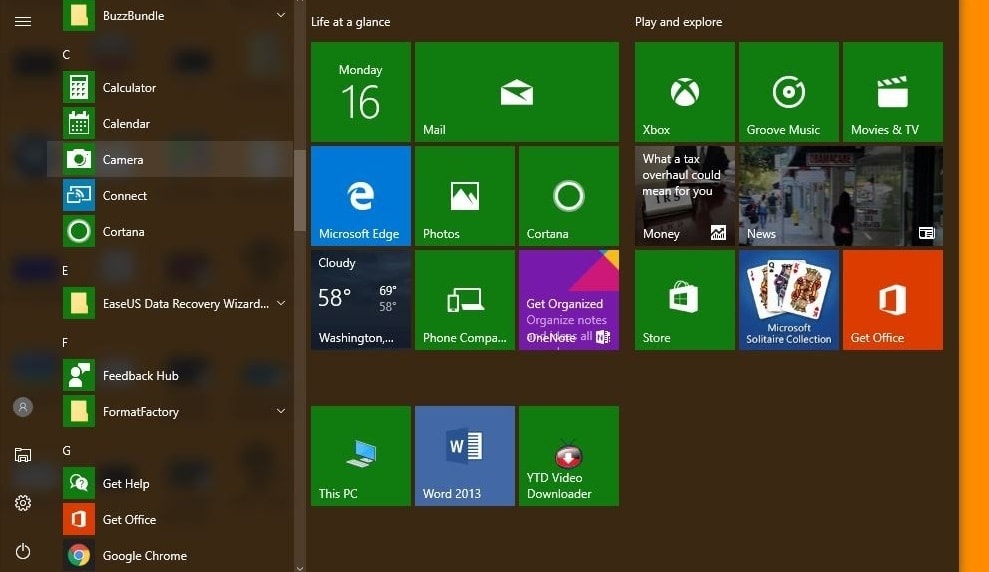

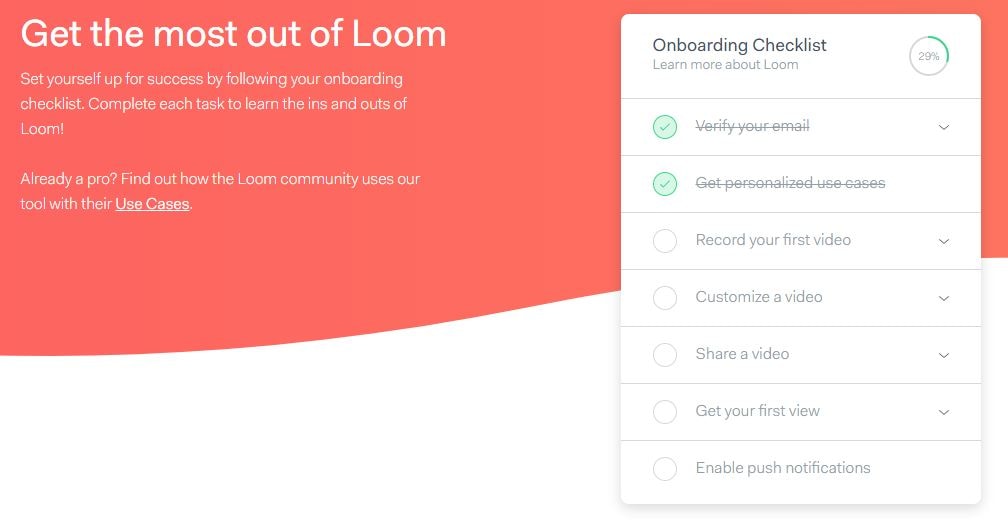

Alma Elliott
staff Editor
0 Commento(i)